Como comprimir um vídeo de forma inteligente e fácil

Os ficheirosde vídeo são cada vez maiores e ninguém fica surpreendido quando o YouTube, o Facebook e o Vimeo suportam vídeos em 4K para que todos possam ver e carregar.
Além disso, as nossas câmaras e telemóveis gravam cada vez mais vídeos todos os dias. Agora, os ficheiros de vídeo de origem podem ter entre 10 Mb e 10 Gb para um minuto de vídeo de 1024p! A parte mais surpreendente, porém, é que a qualidade do vídeo pode ser quase a mesma.
Parece-lhe familiar?

Mais cedo ou mais tarde, terá de responder à pergunta: como obter um vídeo de alta qualidade e mantê-lo o mais leve possível?
É aqui que a compressão de vídeo entra em ação.
Quer pretenda carregar os seus vídeos online ou manter intacto o arquivo de vídeos da sua família, aprender a comprimir um vídeo é vital.
Atualmente, a questão de como comprimir um vídeo é muito importante, quer pretenda carregar os seus vídeos online ou manter o arquivo de vídeos da sua família e não ficar sem espaço.
Se é novo na edição de vídeo, muitos dos parâmetros de vídeo existentes podem ser muito confusos. Além disso, a compressão de vídeos pode exigir alguns conhecimentos adicionais sobre formatos de vídeo (se não utilizar o Wave.video, que está optimizado para pessoas sem qualquer experiência de edição de vídeo ).
Neste artigo, encontrará o vocabulário básico, bem como tudo o que precisa de saber sobre compressão de vídeo, compressores de vídeo e 4 ferramentas gratuitas para comprimir os seus vídeos para qualquer objetivo que tenha.
Comecemos pelo vocabulário
Aqui está um vocabulário útil que o ajudará a conhecer o mundo da compressão de vídeo.
Versão principal - versão não comprimida do seu vídeo final, normalmente com um peso elevado.
Taxa de fotogramas/ FPS - Número de fotogramas por segundo.
Dimensõesdo vídeo - Largura e altura do vídeo. Para os vídeos, mede em pixéis, eis os mais populares horizontais: 426 x 240 (240p), 640 x 360 (360p), 854 x 480 (480p), 1280 x 720 (720p), 1920 x 1080 (1080p), 2560 x 1440 (1440p) e 3840 x 2160 (2160p).
Relação de aspeto - A relação de aspeto de uma imagem descreve a relação proporcional entre a sua largura e a sua altura.
Codec multimédia - programa de computador utilizado para comprimir e depois descomprimir um ficheiro de vídeo.
Contentor devídeo - sistemas de ficheiros concebidos para fazer a interface entre o SO (sistema operativo) e os dados de vídeo. Aposto que está familiarizado com muitos deles: .avi .mp4 .mov .mkv e etc. O contentor pode armazenar os dados de vídeo e os fluxos de áudio, legendas, metadados de vídeo, codec e muito mais.
Taxa debitsde vídeo - outra métrica importante que corresponde ao número de bits que são transmitidos durante um determinado período de tempo. Em programas profissionais como o Adobe Premiere/After Effects, pode até personalizar a definição de codificação de taxa de bits (Taxa de bits constante, BR variável 1 passagem, VBR 2 passagens, CRF), diferentes taxas de bits máximas e alvo e ver como o tamanho do ficheiro final pode ser diferente.
O que é a compressão de vídeo?
Basicamente, a compressão de vídeo é o processo de tornar os seus vídeos mais pequenos, embalando e reduzindo os seus dados multimédia (áudio, vídeo, metadados).
Eis apenas alguns parâmetros que pode personalizar no seu software de compressão de vídeo para obter diferentes níveis de compressão:
- FPS
- dimensãodo vídeo
- rácio de aspeto
- taxa de bitsde vídeo
- taxa de bits de áudio
Tecnicamente, a compressão de vídeo pode ser de dois tipos: com e sem perdas.
Compressão de vídeo com perdas
A compressão com perdas significa que um ficheiro comprimido conterá menos dados do que o ficheiro original. É a forma mais eficiente de comprimir os seus ficheiros de vídeo para um tamanho mais pequeno.
A desvantagem: pode causar perda de qualidade de imagem. Se continuar a utilizar este tipo de compressão de vídeo de forma progressiva, a perda de qualidade será maior (pixelização visível, distorção de movimento, etc.)
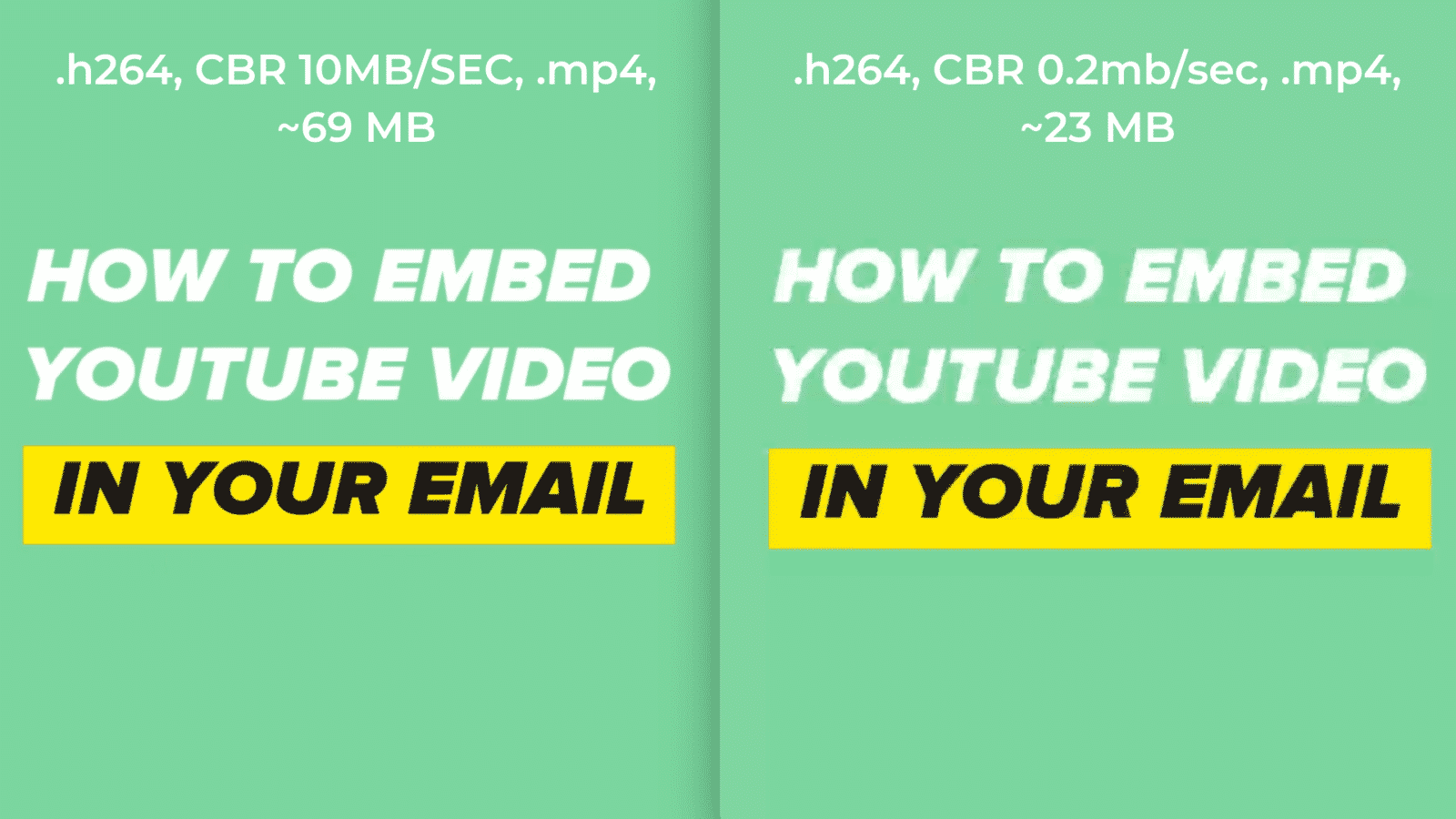
Exemplo de uma compressão com perdas de um vídeo de 6 minutos com o mesmo codec e contentor (.h264, .mp4) mas com uma taxa de bits de dados diferente. Observe a perda visual de dados, mas um tamanho de arquivo menor.
Compressão de vídeo sem perdas
Tal como diz na embalagem, é um tipo de compressão de vídeo que reduz os metadados sem perda de dados. No final, obtém-se ficheiros de vídeo com quase o mesmo peso.
Ao contrário da compressão com perdas irreversível, quando se opta pela compressão de vídeo sem perdas, os dados originais podem ser reconstruídos a partir do ficheiro comprimido.

Com a compressão de vídeo sem perdas, será possível restaurar os dados originais do ficheiro comprimido.
É uma boa prática manter a versãoprincipalVersão principalVersão não comprimidado seu vídeo final, normalmente pesa muito do seu vídeo comprimido com compressão sem perdas.
Quando falamos de ficheiros de vídeo digital ou dos chamados "formatosde vídeo " que pode encontrar em muitos artigos, estes são compostos por duas partes: dadosde vídeo com informações sobre o codec e um contentor.
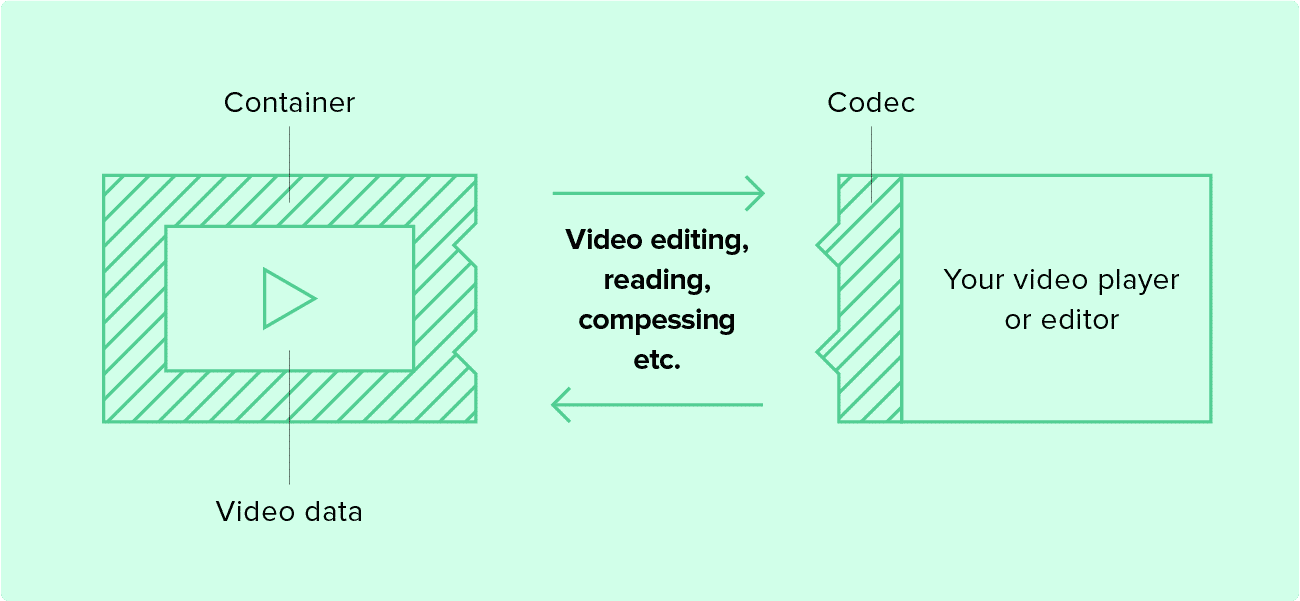
Muitos contentores podem ser compatíveis com diferentes codecs de vídeo. É por isso que, por vezes, o seu ficheiro de vídeo não pode ser reproduzido em alguns computadores enquanto não tiver um codec adequado instalado.
Como comprimir um vídeo: melhores práticas
Na maioria dos casos, recomendamos a utilização de um dos seguintes codecs populares:
- H.264
- H.265 (HEVC - Codificação de vídeo de alta eficiência)
- Apple ProRes 422, 422LT
A descrição completa e a comparação dos codecs podem ser encontradas aqui.
Os recipientes mais populares a utilizar:
- .mp4
- .mov (principalmente utilizando codecs da Apple)
- .mkv(matroska)
Outros formatos têm muitas limitações, a lista completa de contentores pode ser consultada aqui.
Dica profissional:
Muitos dos projectos multimédia em linha, incluindo o YouTube e o Wave.video, utilizam o software FFmpeg como uma das mais poderosas colecções de bibliotecas, codecs, formatos e programas para lidar com vídeo, áudio e outros ficheiros e fluxos multimédia.
Utilizando esta tecnologia, o Wave.video oferece ficheiros de vídeo comprimidos utilizando o codec .h264 e o contentor .mp4 com uma resolução até 1024p, 24fps e uma taxa de bits variável óptima para obter a melhor qualidade com um tamanho de ficheiro mais pequeno. E tudo isso online!
Pode utilizar uma resolução de 480p ou 720p e uma taxa de bits variável até um máximo de 1Mb para os seguintes casos de utilização:
- se precisar de enviar por correio eletrónico uma pré-visualização do vídeo
- se pretender enviar um vídeo através de um messenger
- a ideia do vídeo é mais importante do que a qualidade
Para outros fins, é sempre uma boa ideia experimentar diferentes parâmetros, comparar a qualidade e o tamanho do ficheiro para escolher o melhor para as suas necessidades.
Agora que compreendemos os diferentes tipos de compressão de vídeo, vamos passar à parte mais importante: como comprimir ficheiros de vídeo e qual o compressor de vídeo a escolher.
4 compressores de vídeo gratuitos
Escusado será dizer que quase todos os programas de edição oferecem a funcionalidade de compressão de vídeo. No entanto, achei que valia a pena utilizar estas 4 ferramentas de compressão de vídeo.
Wave.video (em linha)
O Wave.video é uma plataforma online, pelo que não precisa de descarregar software para o seu computador. Graças ao editor de vídeo online do Wave.video, pode carregar facilmente o seu vídeo e alterar o seu formato, resolução e qualidade com apenas alguns cliques.
Eis como o fazer:
- Inscreva-seno Wave.video, carregue o seu ficheiro de vídeo e abra-o no editor
- Se necessário, edite o seu vídeo (pode adicionar texto, música, redimensionar o vídeo, etc.) e, em seguida, vá para o botão publicar no canto superior direito
- Escolha uma nova resolução, qualidade e formato de vídeo para o seu vídeo e prima o botão "Render"
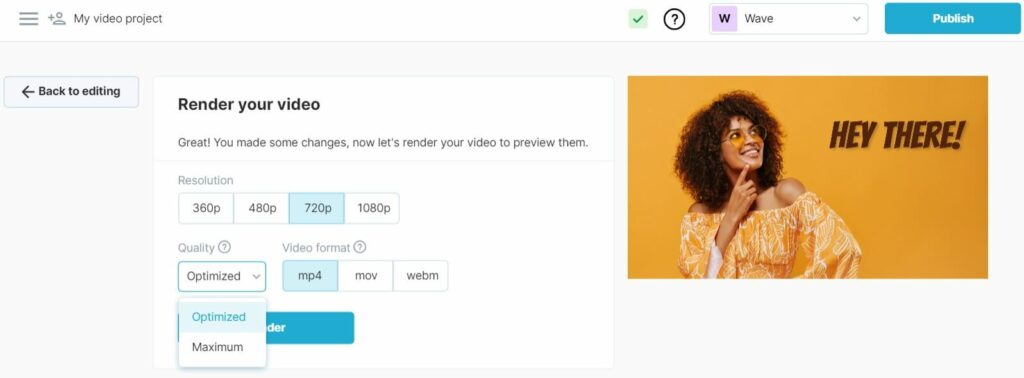
WinX HD Video Converter Deluxe (para Windows e macOS)
O WinX HD Video Converter Deluxe é uma excelente opção se quiser comprimir ficheiros de vídeo com a melhor qualidade possível reservada. O segredo é o seu algoritmo avançado de compressão de vídeo.
Eis como pode comprimir MP4 e outros vídeos formatados com o WinX:
- Selecione o vídeo que pretende comprimir.
- Escolha um formato de saída com um codec mais eficiente.
- Ajustar as definições de compressão.
- Clique no botão EXECUTAR.
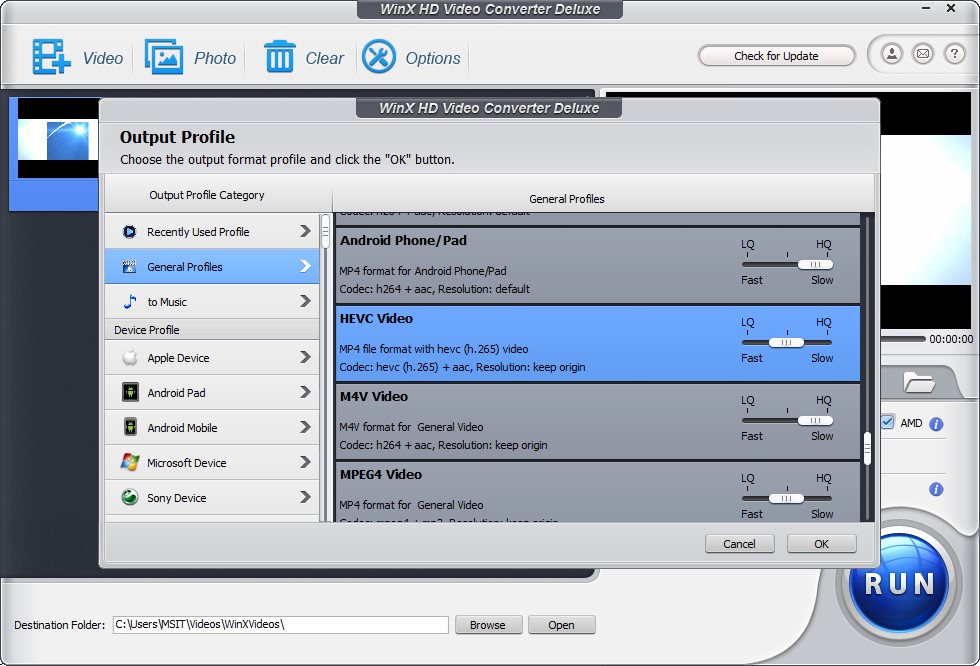
Quicktime (para Mac e Windows)
Se é um utilizador de Mac, este programa vem pré-instalado no seu computador portátil. Oferece apenas algumas opções de compressão de vídeo, mas consegue obter os resultados desejados.
A Apple não tem a certeza se a resolução exacta e a taxa de dados de um filme exportado dependem do ficheiro original.
Eis como pode comprimir o seu vídeo no Quicktime:
- Abra um ficheiro de vídeo que pretenda comprimir
- Vá a Ficheiro > Exportar como > Opção pretendida
- Se escolheu 1080p, tente selecionar a opção "Use HEVC" (é uma compressão que utiliza o codec .h265) para obter melhores resultados.
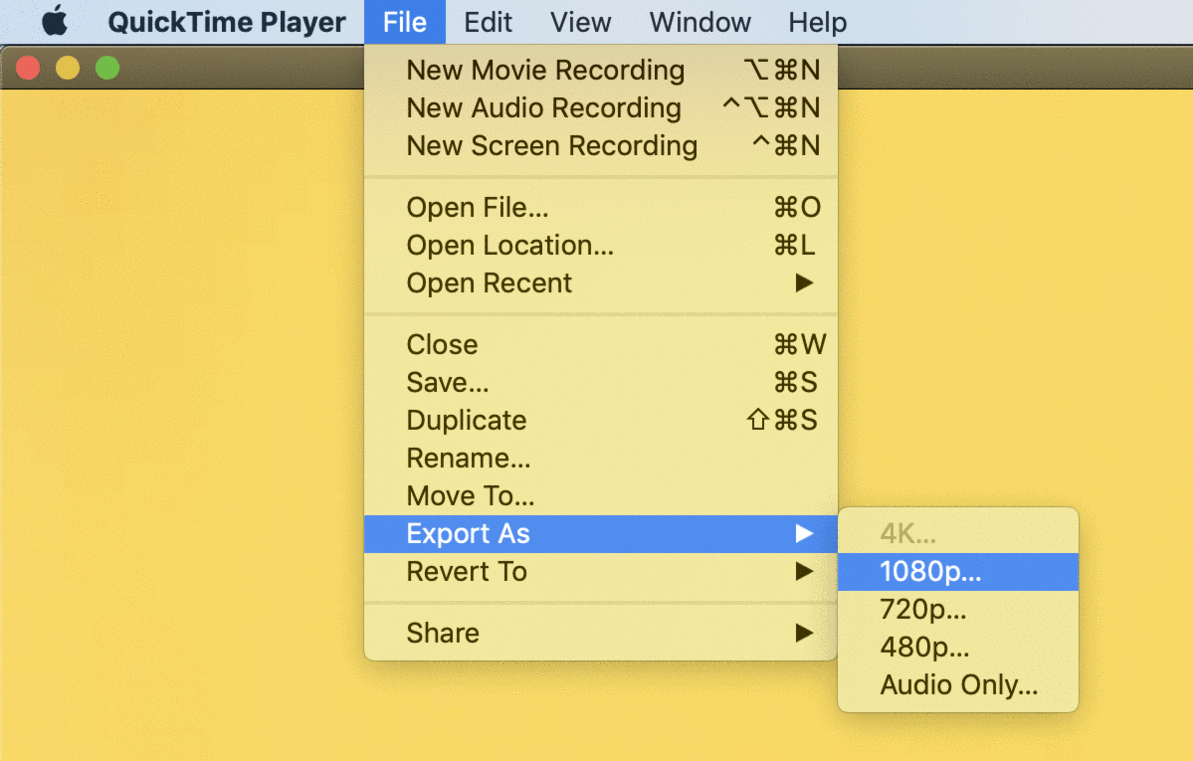
Explicação rápida das opções "Exportar como":
- 4K: Filme QuickTime utilizando H.264 ou HEVC (H.265), resolução até 3840 x 2160.
- 1080p: Filme QuickTime com H.264 ou HEVC (H.265), resolução até 1920 x 1080.
- 720p: Filme QuickTime com H.264, resolução até 1280 x 720.
- 480p: Filme QuickTime com H.264, resolução até 640 x 480.
VLC (multiplataforma)
O VLC é um leitor gratuito com um compressor incorporado. Em comparação com o Quicktime, existem muitas mais opções de compressão de vídeo por onde escolher.
Eis como pode proceder com este compressor de vídeo:
- Abrir ficheiro > Converter / Transmitir
- Meios de comunicação abertos
- Selecionar perfil para compressão
- Escolher destino > Ir
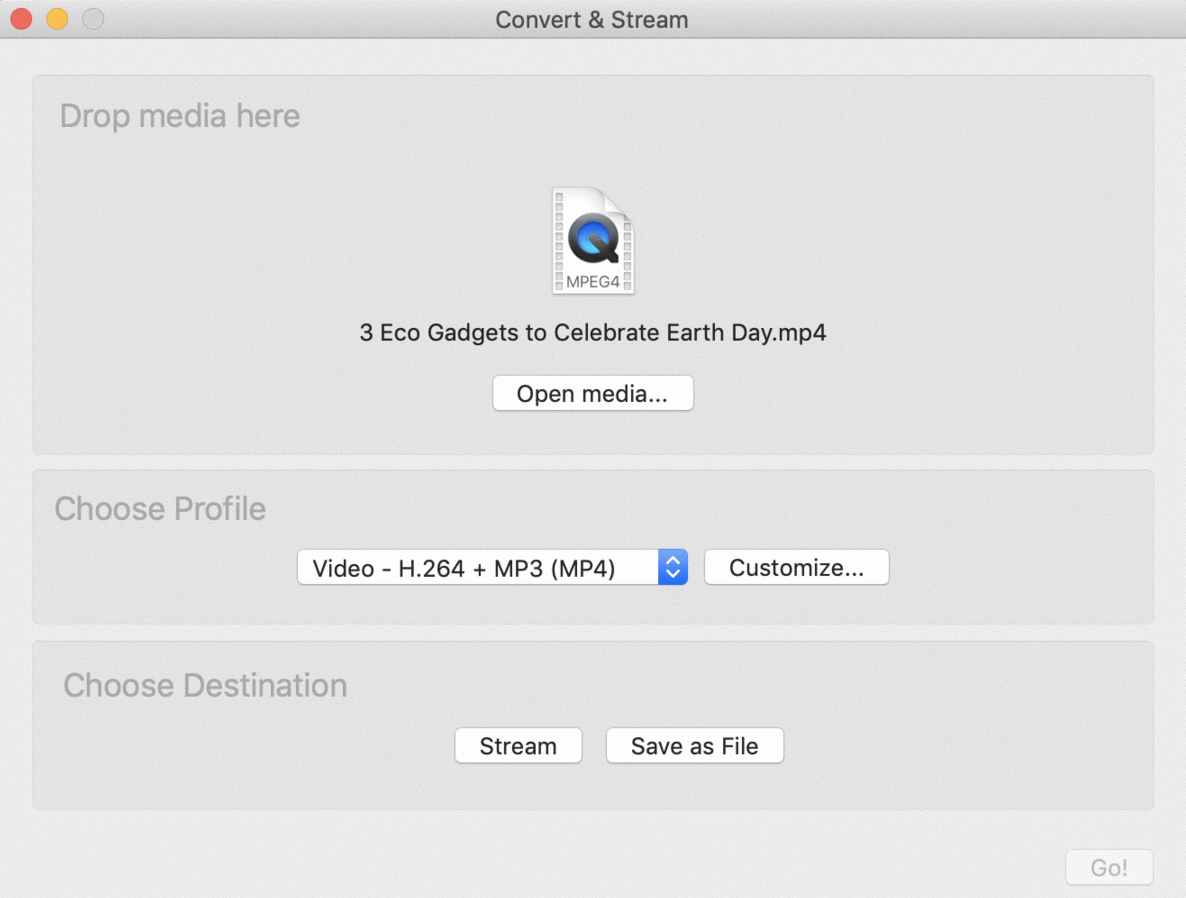
Handbrake (Mac, Windows, Linux)
O Handbrake é um software de compressão muito interessante, de origem francesa, de código aberto e gratuito em qualquer plataforma.
Eis como comprimir um vídeo utilizando o Handbrake:
- Escolha o ficheiro de vídeo que pretende comprimir
- Escolher uma predefinição de compressão
- Clique no botão "Iniciar
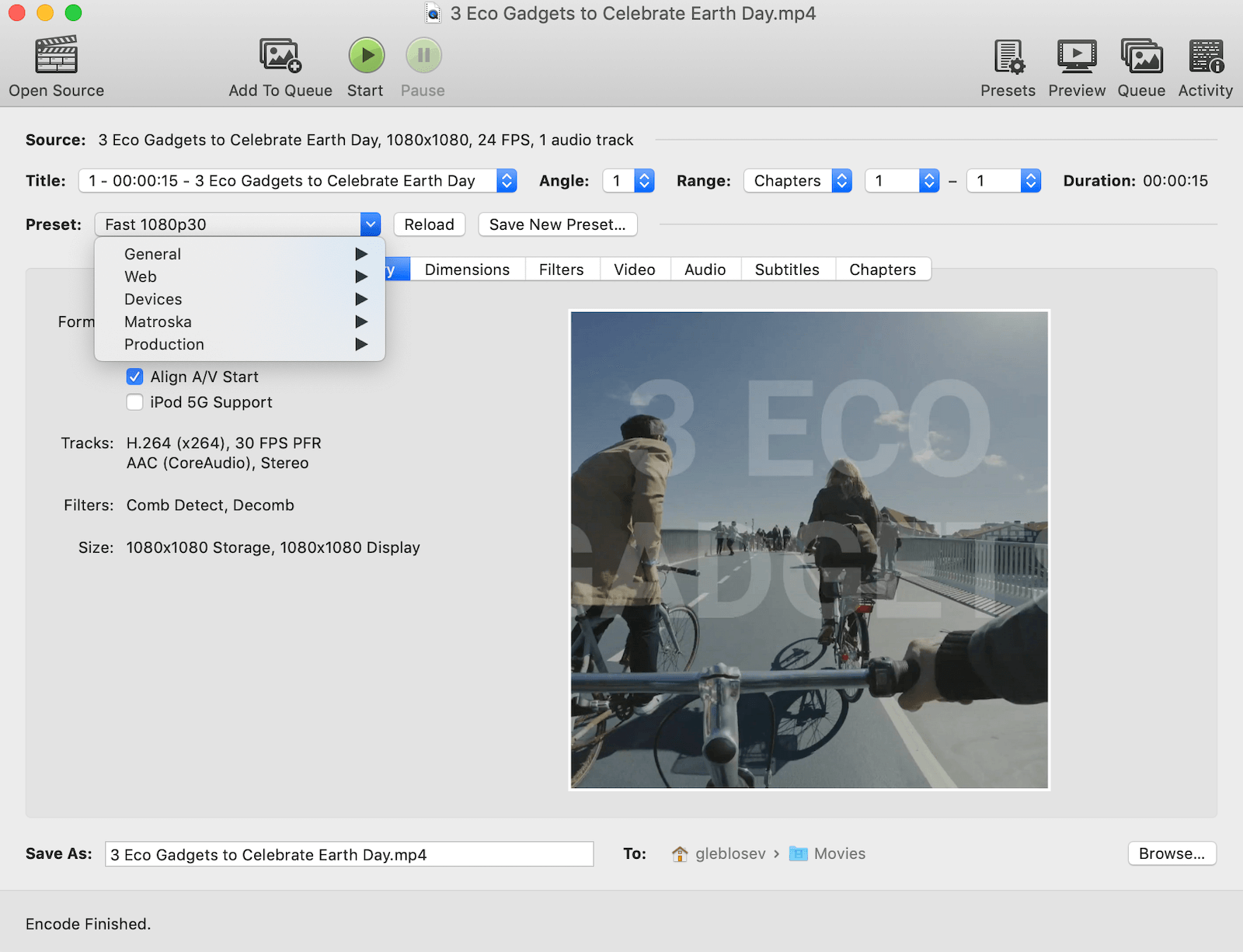
É bom saber:
Se quiser carregar os seus vídeos online e obter a melhor qualidade, respeite as definições de codificação da plataforma. Por exemplo, aqui estão as especificações do YouTube:
- Contentor: MP4
- Codecs: H.264, AAC para áudio
- Resolução e rácio de aspeto: 16:9
- Taxa de fotogramas: O conteúdo deve ser codificado e carregado com a mesma velocidade de fotogramas a que foi gravado. As taxas de fotogramas comuns incluem: 24, 25, 30, 48, 50, 60 fotogramas por segundo
- Taxa de bits: Taxa de bits variável
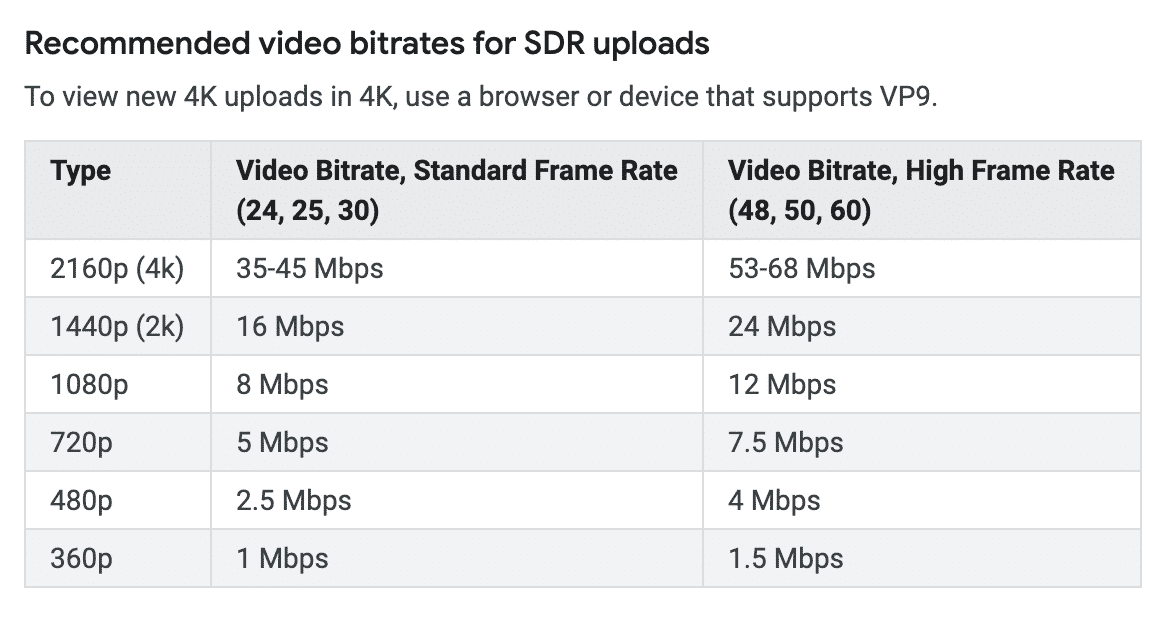
Conclusão
Agora já sabe que a compressão de ficheiros de vídeo não é uma ciência espacial. Utilizando este conhecimento e os compressores de vídeo em destaque, pode converter ficheiros de vídeo de um formato para outro com diferentes níveis de compressão, dependendo dos seus objectivos.
Quais são os seus formatos, codecs e software favoritos para comprimir vídeos? Partilhe nos comentários abaixo!




